在Win7系统中,安装ActiveX控件时可能出现复制错误的问题。本文将为您提供Win7解决安装ActiveX控件复制错误的办法,详细分析可能导致此错误的原因,并提供有效的解决策略,帮助您顺利安装ActiveX控件,享受更丰富的网页功能。
解决方法:
1、首先打开浏览器,点击右侧上方的设置,选择Internet选项。
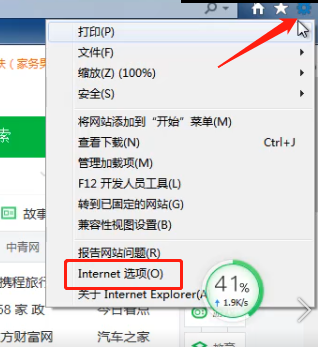
2、然后在打开的选项界面中,定位到上方的安全选项,再点击自定义级别。
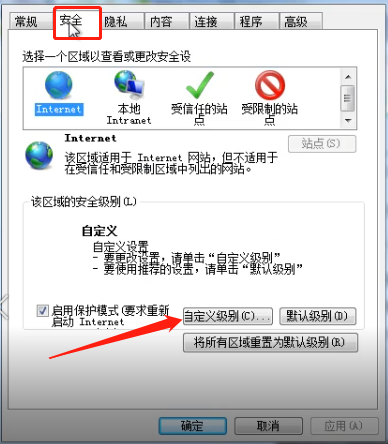
3、在弹出的界面中,选择启动下载已签名的ActiveX控件。
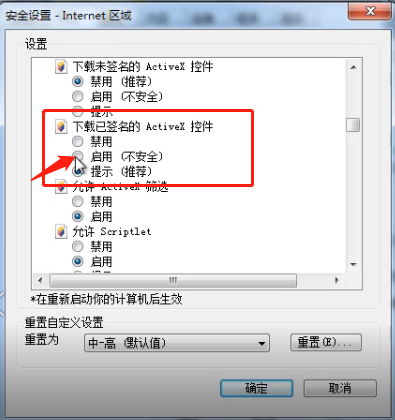
4、同时选择启动ActiveX控件和插件。
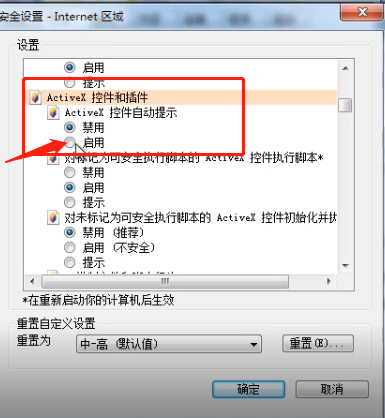
5、之后点击下方重置为的下拉菜单,接着选择中,最后点击确定。
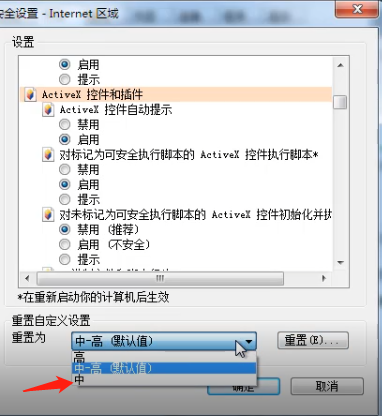
6、之后关闭浏览器再打开,重新定位到之前的网站,如果这时显示ActiveX是未签名的,则启用下载未签名的ActiveX控件即可。
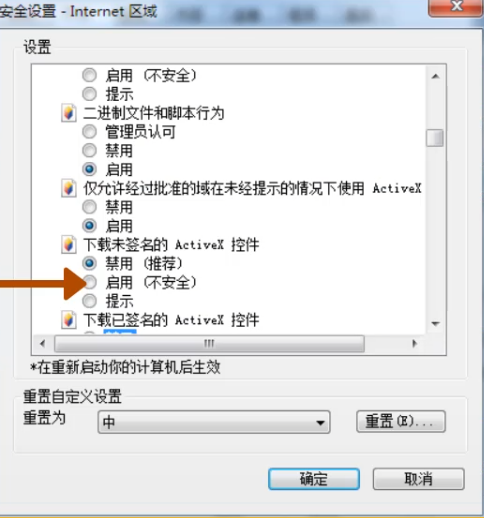
以上内容就是win7安装activex控件出现复制错误图文教程啦,如果此刻你也正面临着这种情况,不妨跟着小编的步骤尝试看能否解决到问题呢,希望这篇文章能给兄弟姐妹们提供一些思路和参考!
郑重声明:本文由网友发布,不代表盛行IT的观点,版权归原作者所有,仅为传播更多信息之目的,如有侵权请联系,我们将第一时间修改或删除,多谢。